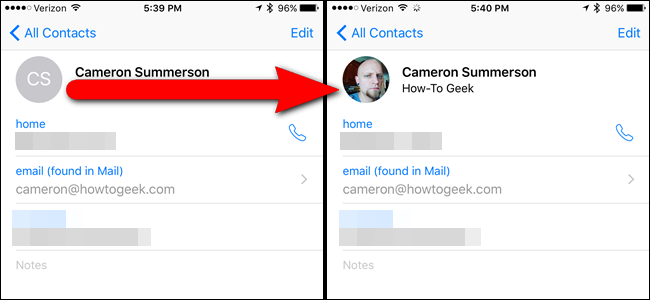
Šis garlaicīgais, pelēkais aplis var sniegt jums nelielunorāde par to, kam jūs zvanāt vai sūtāt īsziņu, bet vai nebūtu jauki, ja visiem jūsu iPhone kontaktiem būtu fotoattēli, kas viņiem būtu līdzi? Tālāk ir norādīts, kā kontaktam manuāli pievienot attēlu.
SAISTĪTI: Kā paslēpt kontaktpersonu fotoattēlus ziņojumos iPhone
Ja jūs esat draugi ar kādu personu Facebook, viņukontaktinformāciju un fotoattēlu automātiski pievieno viņu tālruņa kontaktkartei. Bet, ja jums nav savienojuma ar Facebook vai jums ir kontaktpersona, kura nav Facebook, jums šis fotoattēls būs jāpievieno manuāli. Kad jūs to darīsit, tas tiks parādīts ekrānā katru reizi, kad persona jums piezvanīs, kā arī blakus viņa vārdam, kad viņš sūta īsziņu iPhone 6 vai jaunākā versijā. (Protams, varat arī slēpt šos kontaktinformācijas fotoattēlus, ja jūs to izvēlaties.) Lūk, kā tas viss darbojas.
Kā manuāli pievienot fotoattēlu kontaktam, izmantojot lietotni Kontakti
Lai kontaktpersonai pievienotu fotoattēlu tieši lietotnē Kontakti, sākuma ekrānā pieskarieties ikonai “Kontakti”.

Atrodiet kontaktu, kuram vēlaties pievienot fotoattēlu, atveriet to un ekrāna augšējā labajā stūrī pieskarieties “Rediģēt”.

Kontaktpersonas rediģēšanas ekrānā blakus kontaktpersonas vārdam noklikšķiniet uz “pievienot fotoattēlu”.

Lai kontaktam pievienotu fotoattēlu, varat to izdarītnofotografējiet, ja šobrīd atrodaties kopā ar šo personu, vai arī varat izvēlēties fotoattēlu no savas fotoattēlu bibliotēkas. Kā piemēru mēs pievienosim fotoattēlu, kas atrodas mūsu fotoattēlu bibliotēkā, tāpēc mēs pieskaramies “Izvēlieties fotoattēlu”.
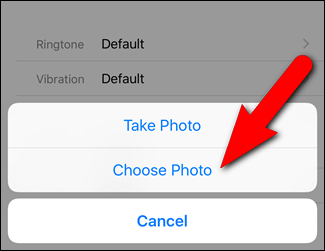
Atrodiet fotoattēlu savā fotoattēlu bibliotēkā, kuru vēlatiesizmantojiet un pieskarieties tam. Uz fotoattēla tiek parādīts aplis. Pārvietojiet fotoattēlu zem apļa, līdz aplis ieskauj fotoattēla daļu, kuru vēlaties izmantot kontaktam. Kad fotoattēls ir novietots vēlamajā vietā, pieskarieties “Izvēlēties”.
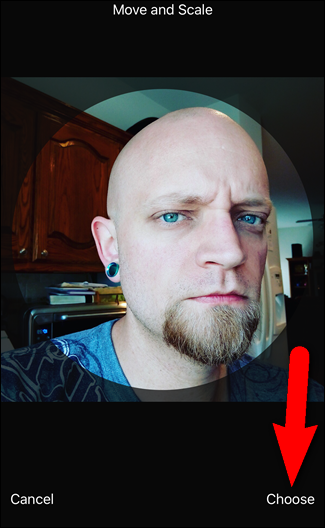
Fotoattēls tiek parādīts uz loka blakus kontaktpersonas vārdam. Ja fotoattēls nav īsts, varat pieskarties “rediģēt” zem fotoattēla, lai to mainītu. Pretējā gadījumā pieskarieties “Gatavs”.

Rediģējot kontaktpersonas fotoattēlu, varat uzņemt citu fotoattēlu, no fotoattēlu bibliotēkas izvēlēties citu fotoattēlu, rediģēt pašreizējo fotoattēlu vai izdzēst fotoattēlu.

Kad esat pabeidzis, fotoattēls tiek parādīts blakus vārdam.

Kā manuāli pievienot fotoattēlu kontaktam, izmantojot lietotni Fotoattēli
Izmantojot lietotni Fotoattēli, kontaktpersonai fotoattēlu var pievienot arī manuāli. Lai to izdarītu, sākuma ekrānā pieskarieties ikonai “Fotoattēli”.
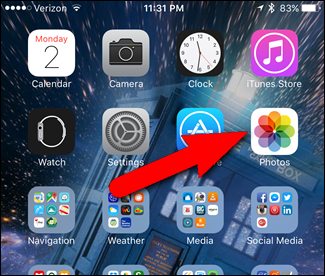
Atrodiet fotoattēlu, kuru vēlaties izmantot konkrētam kontaktam, un pieskarieties tam. Fotoattēls tiek parādīts ar opcijām ekrāna apakšā. Kreisajā apakšējā stūrī pieskarieties pogai “Kopīgot”.

Ekrānā Koplietot pieskarieties “Piešķirt kontaktam”.

Atrodiet kontaktu, kuram vēlaties pievienot atlasīto fotoattēlu, un pieskarieties tam.

Tāpat kā pirmajā metodē, uz attēla tiek iegūts aplis. Pārvietojiet attēlu apkārt, līdz fotoattēlu novietojat vēlamajā virzienā un pieskarieties “Izvēlēties”.

Tagad, apskatot kontaktpersonu, blakus kontaktpersonas vārdam redzēsit atlasīto attēlu.

Ja vēlaties rediģēt fotoattēlu, pieskarieties “Rediģēt” ekrāna augšējā labajā stūrī, tāpat kā mēs aprakstījām iepriekšējo sadaļu.
Fotoattēla pievienošana manuāli, izmantojot jebkuru no metodēmļauj kontaktam izmantot jebkuru fotoattēlu, kuru vēlaties. Tam nav jābūt šīs personas fotoattēlam. Varbūt jums ir jautrs attēls ar jums abiem, ko vēlaties redzēt, kad viņi jums zvana vai sūta īsziņu.








